利用商家漏洞获利20万元被判刑,“薅羊毛”为啥犯法?2019年11月,上海徐汇区人民法院判决了一起诈骗案,大学生徐某某因利用肯德基不同平台之间数据不同步的漏洞,骗取兑换券或取餐码,然后卖了赚钱,还把这种“生财之道”告诉了同学,导致肯德基损失20余万元。
最终,徐某某和4名同学被以诈骗罪、传授犯罪方法罪数罪并罚,判处有期徒刑2年6个月到1年3个月不等
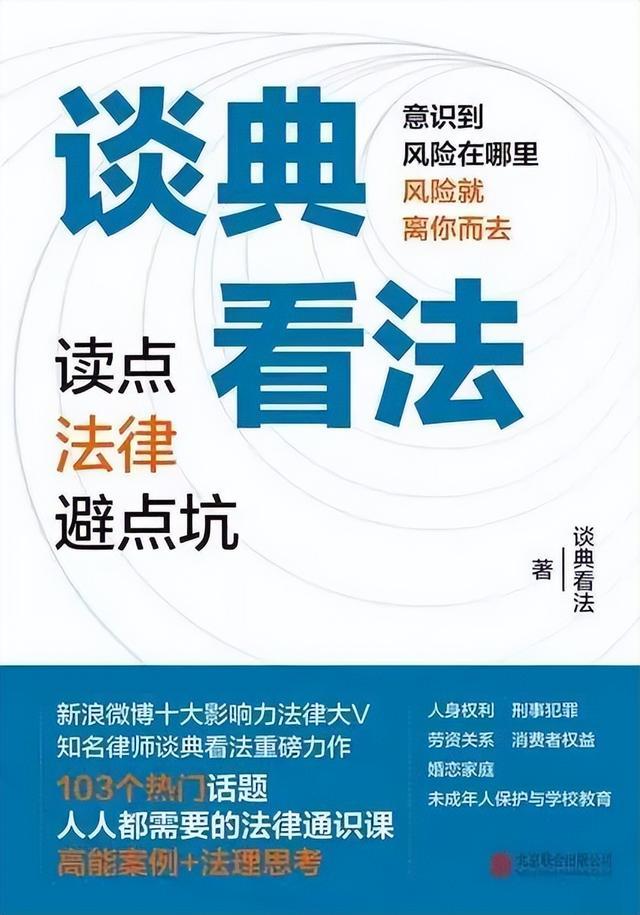
很多人不理解,两个平台数据不同步,系统存在漏洞,明明是肯德基自己的问题,也不是这几名大学生造成的,他们只是利用了现有的规则漏洞难道只许商家赚钱,不许消费者利用规则“薅羊毛”? 事实上,本案和利用规则“薅羊毛”还真不一样。
而且,这样“薅羊毛”,法律风险是很大的 根据法院审理查明,这几名大学生“薅羊毛”的方式是:利用肯德基App和微信客户端这两个平台数据不同步的漏洞,在App上用兑换券下单而不支付,然后在微信客户端把兑换券退款,再去App取消未支付的订单或者用兑换券支付,这样可以一分钱不花就获得一个兑换券或者取餐码。
而且他们还把这个做成了一个产业,把免费得来的肯德基套餐产品以低价卖给别人,通过这个来赚钱 这种方式不同于系统本身有漏洞,因为App和微信两个平台上的订单系统都是正常的,兑换券都是能够正常使用和退款的 举个例子,同一家店有两个营业员,他们工作的柜台离得比较远。
大学生在A营业员处用一个兑换券预订了一个汉堡,但他告诉营业员:“我再看看其他的,兑换券我放你这里,最后再付钱”营业员A给了他一个预付凭证然后他又到B营业员那里,拿着预付凭证说:“这个我不想买了,你把兑换券退给我吧。
”B一看,凭证就是自己家开的没错,退吧接着,他就到A那里确认订单,把汉堡拿走了只不过,他一分钱没花,手里同时多了一张兑换券而且他还可以把手里的汉堡卖给别人赚点钱,再用那张从B那里退的兑换券,重复上面的操作。
那么,大学生从营业员B那里获取兑换券的行为是什么性质呢?很明显,是诈骗,利用A、B两个营业员之间信息不同步的漏洞,骗走了兑换券所以,徐某某利用肯德基在不同平台之间数据不同步的漏洞来赚钱,同样也是诈骗。
而且他还把这种方法告诉了其他同学,犯了传授犯罪方法罪 那么,判两年半是不是有点重呢? 根据《刑法》及相关司法解释规定,诈骗数额5万元以上属于数额巨大,应当判3—10年有期徒刑,并处罚金同时,传授犯罪方法罪可判5年以下有期徒刑,最高可判无期徒刑。
法院最终是以诈骗罪和传授犯罪方法罪数罪并罚,并根据被告人的犯罪数额以及自首、退赃等法定从轻处罚情节,才判了2年6个月,总体来看是从轻判决 不过,这也不是说以后就不能“薅羊毛”了商家通过促销手段设置的优惠政策是可以享受的,自己合理消费不会犯法。
但千万别动歪脑筋,想着靠“薅羊毛”发财致富,那就危险了
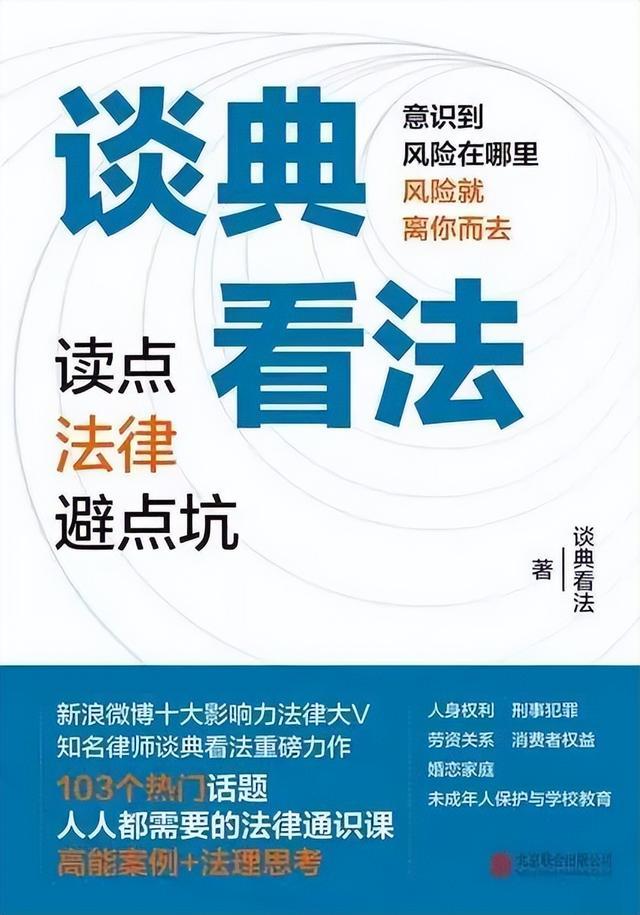
图书简介这些文字来自一本书——《谈典看法:读点法律避点坑》该书于2022年6月由北京联合出版公司出版,作者谈典看法新浪微博账号主理人郭小明,律师,知名法律博主,新浪微博2019、2020年十大影响力法律大V,主编有《民法典实用一本通》等。
读者体会提起法律,相信不少人的第一反应就是冰冷的法律条文,单独拆开每个字都认识,但是当它们组成一句话后却怎么也读不懂于是大家纷纷转而寻找靠谱的法律科普读物,可市面上传统的普法读物,通常一板一眼地像产品说明书,没点耐心还真看不进去。
《谈典看法:学点法律避点坑》整理了人们在日常生活中常碰到的法律难题,将相关法律条文与鲜活例子相结合,降低阅读难度,帮助大家维护个人权益少踩坑该书汇集了许多大家生活中经常碰到但又束手无策的法律难题,比如“熊孩子”乱花钱能追回吗?怎样合法地让“渣男”“渣女”净身出户?怎么对付任性商家“霸王条款”?碰到老赖不还钱该怎么办?针对每一个问题,书中都给出详细的“法律操作指南”,手把手地教你维权。
除此之外,该书还选择了多个大家非常关心,但又不明就里的法律“漏洞”,比如精神病、幼童杀人为何不处罚?人贩子为什么不一律死刑?这些令人不解的疑问背后,都有着深层次的原因,书中将一一揭示这些法律秘密。

举报/反馈
亲爱的读者们,感谢您花时间阅读本文。如果您对本文有任何疑问或建议,请随时联系我。我非常乐意与您交流。







发表评论:
◎欢迎参与讨论,请在这里发表您的看法、交流您的观点。